이 튜토리얼에서는 디포럼 스테이블 디퓨전으로 멋진 3D 애니메이션을 만드는 방법을 보여드리겠습니다. 초보자이든 이미 경험이 있든 상관없이 단계별로 과정을 안내해 드리겠습니다. 기본 설정부터 고급 기술까지 창의적인 3D 동영상을 쉽게 만드는 방법을 배웁니다.
주요 요점 동영상을 소스 자료로 사용하여 소프트웨어로 간단한 3D 애니메이션을 만들 수 있습니다. 프레임, 애니메이션 및 카메라 각도에 대한 올바른 설정에 주의하세요. 다양한 매개변수와 해상도로 실험하여 흥미로운 결과를 얻을 수 있습니다.
단계별 가이드
1단계: 동영상 녹화 및 스크린샷 만들기
첫 번째 단계는 애니메이션의 기초가 될 짧은 동영상을 녹화하는 것입니다. 예를 들어 커피를 한 모금 마시는 모습을 촬영할 수 있습니다. 동영상을 녹화한 후 최종 프레임을 선택하고 스크린샷을 찍습니다. 이 스크린샷을 Google 드라이브에 업로드합니다.
2단계: 3D 애니메이션에 대한 설정 정의하기
이제 디포럼 안정적 확산을 열고 애니메이션 설정으로 이동합니다. 최대 프레임을 500으로 설정합니다. 이 애니메이션에서는 카메라의 움직임에 초점을 맞추기 때문에 앵글과 줌을 사용하지 않습니다.
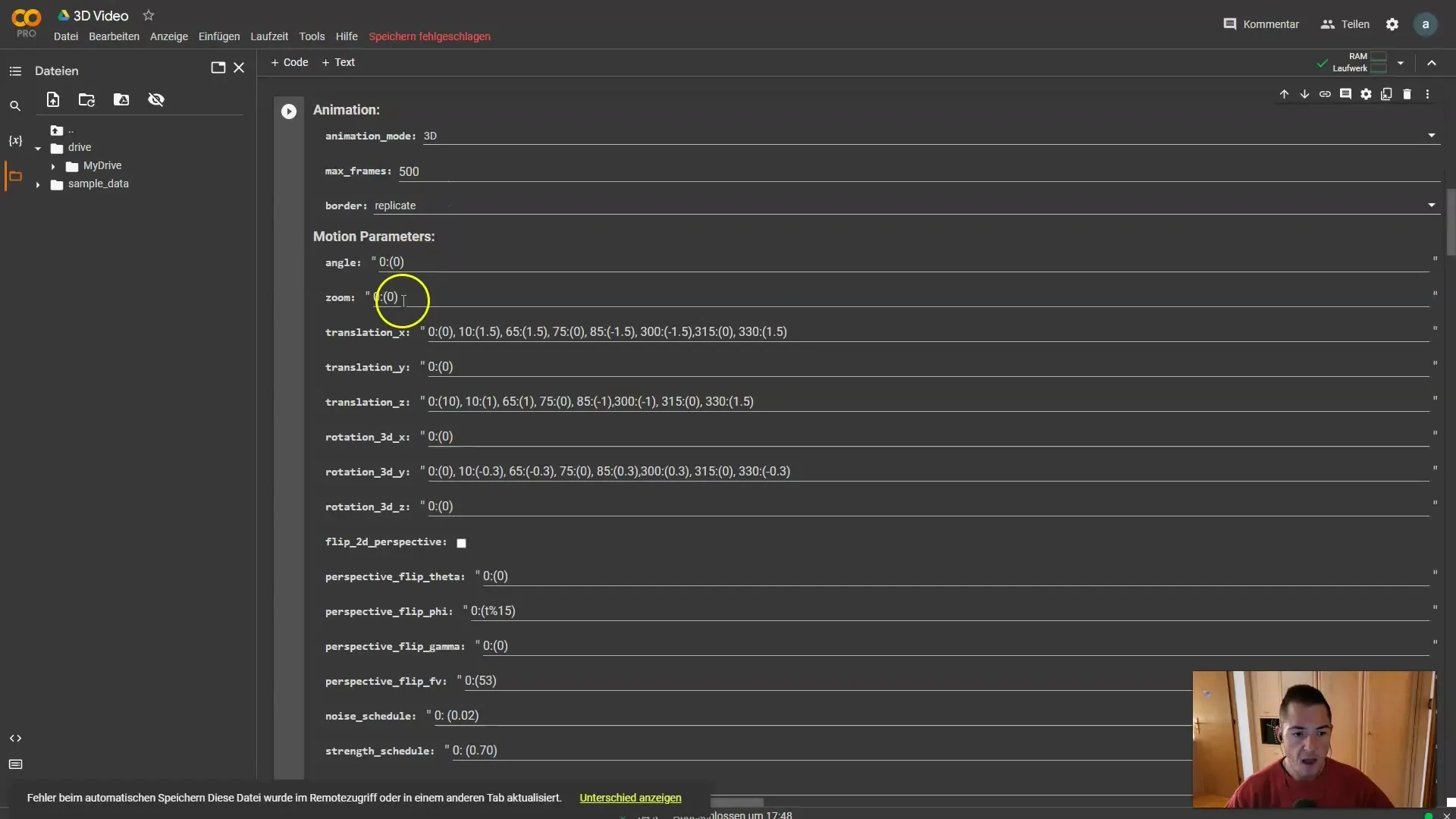
3단계: 카메라 및 개체 움직임 정의하기
이제 흥미로운 부분인 축이 등장합니다. 축이 무엇을 하는지 기억해야 합니다. 카메라를 3D 공간에서 움직이고 오브젝트에 작은 움직임을 부여합니다. 줌 대신 Z축 이동을 사용합니다. 여기서 우리는 물체에 초점을 맞춘 다음 확대하고 싶습니다.
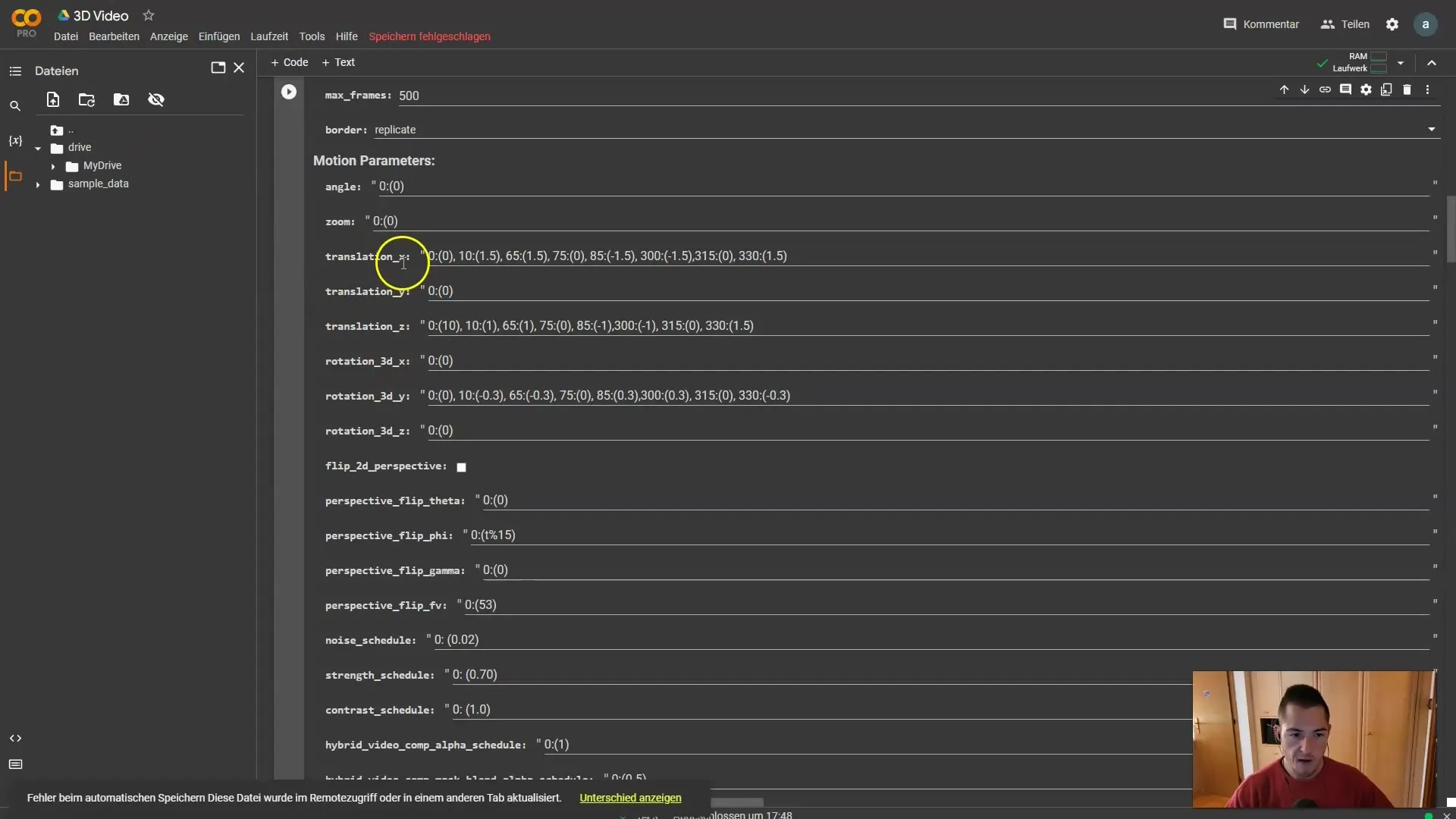
4단계: 카메라 회전
다음 단계에서는 카메라의 회전을 살펴봐야 합니다. 물체에 초점을 맞추고 카메라가 물체 주위를 움직이기를 원한다고 상상해 보세요. 여기서 항상 물체를 주시해야 합니다.
5단계: 애니메이션 설정 조정하기
여기서는 기본 설정을 유지하되 강도를 0.7로 높였습니다. 애니메이션 설정은 애니메이션의 품질과 실행에 중요합니다. 여기에서 브레이크(애니메이션 브롬)의 길이를 조정할 수도 있습니다. 약간 더 긴 브레이크를 선택하는 것이 좋습니다.
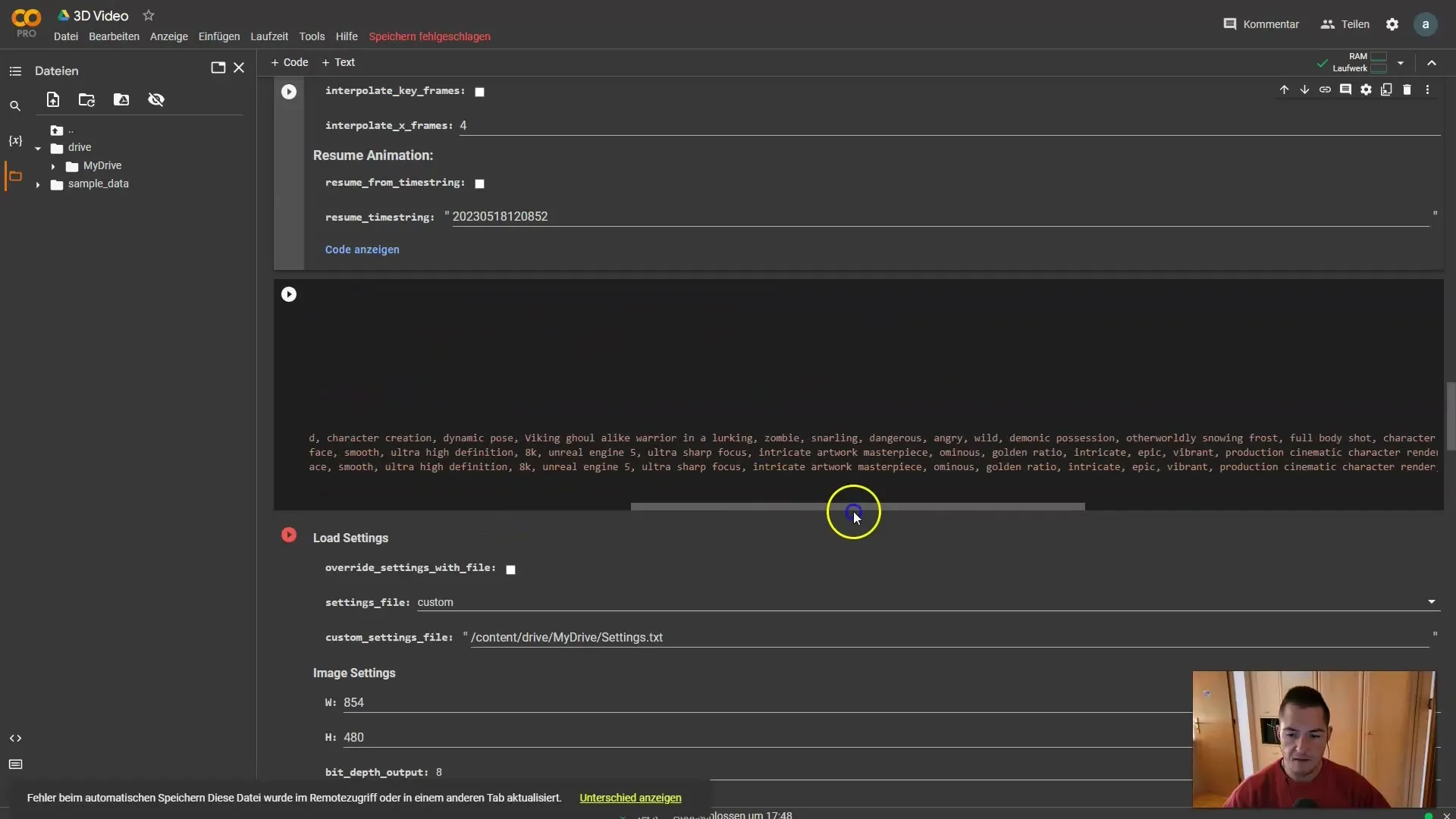
6단계: 레오나르도의 브롬 사용
애니메이션을 더 재미있게 만들기 위해 레오나르도의 브롬을 사용했습니다. 브롬을 복사하여 설정에 붙여넣기만 하면 됩니다. 애니메이션의 활동을 반영하기 위해 "커피 마시기"라는 문구를 추가했습니다.
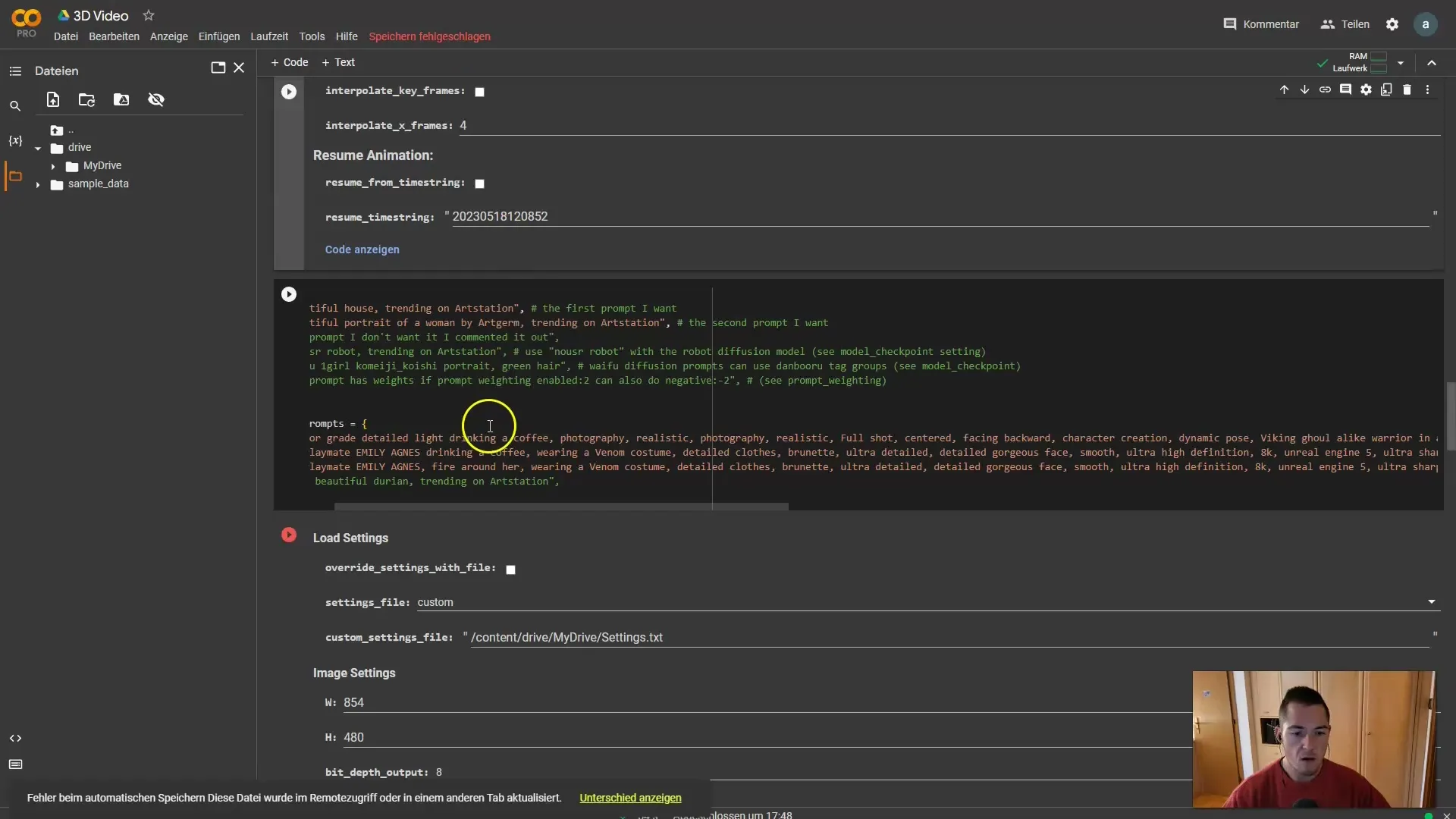
7단계: 이미지 편집 설정하기
이미지 편집의 경우 대부분의 코스에 더 잘 어울리므로 16:9의 화면 비율로 작업합니다. 그러나 다른 해상도로 자유롭게 실험해 볼 수 있습니다. 더 부드러운 애니메이션을 얻으려면 단계 수를 늘리고(여기서는 12단계) 동작이 ITER로 설정되어 있는지 확인합니다.
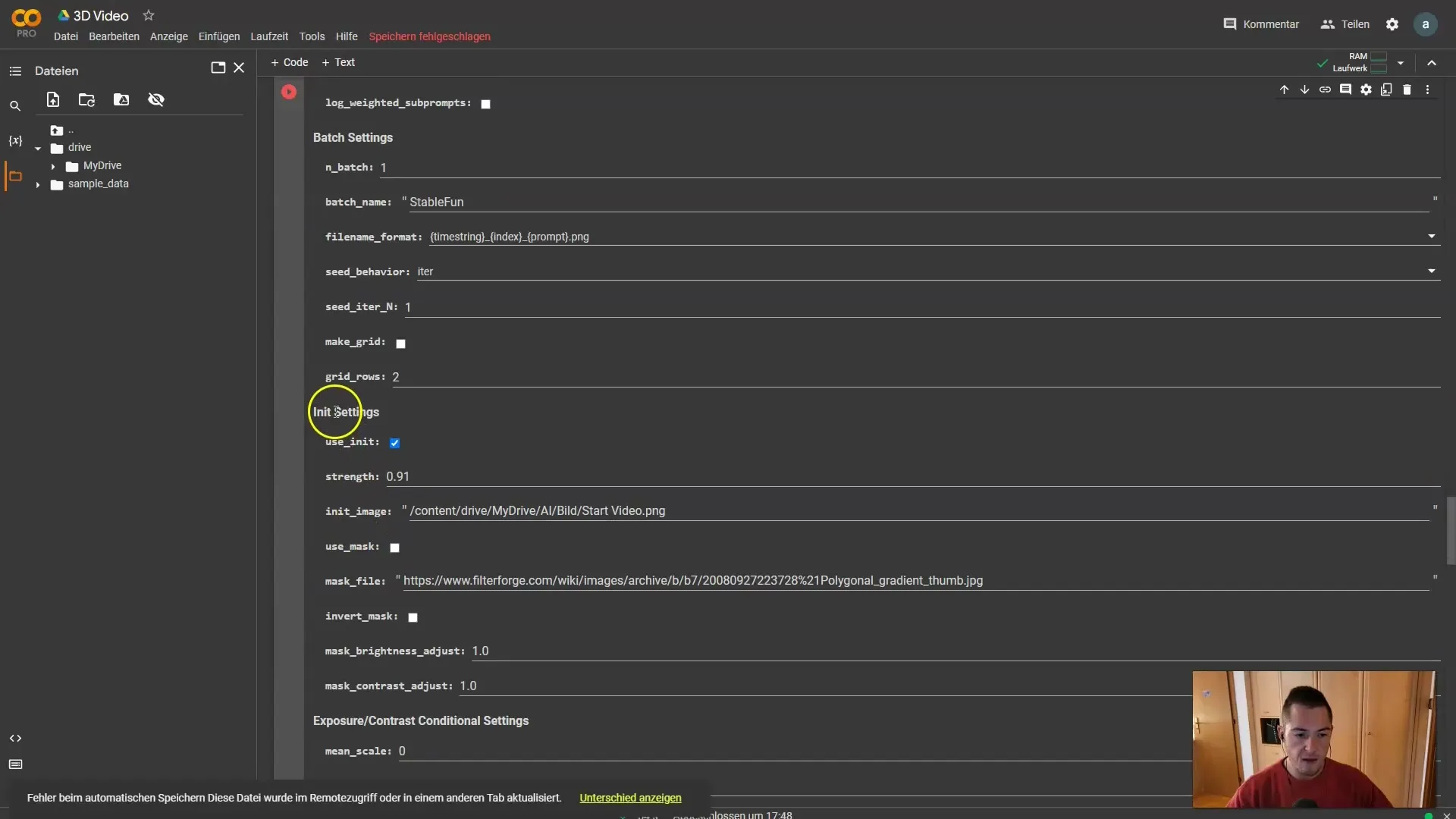
8단계: 초기화 및 이미지 경로 지정하기
초기화 설정을 활성화하는 것을 잊지 마세요. 초기 이미지의 90% 이상을 복제하려면 강도를 0.91로 설정해야 합니다. 또한 이전에 Google 드라이브에 업로드한 초기화 이미지를 지정해야 합니다.
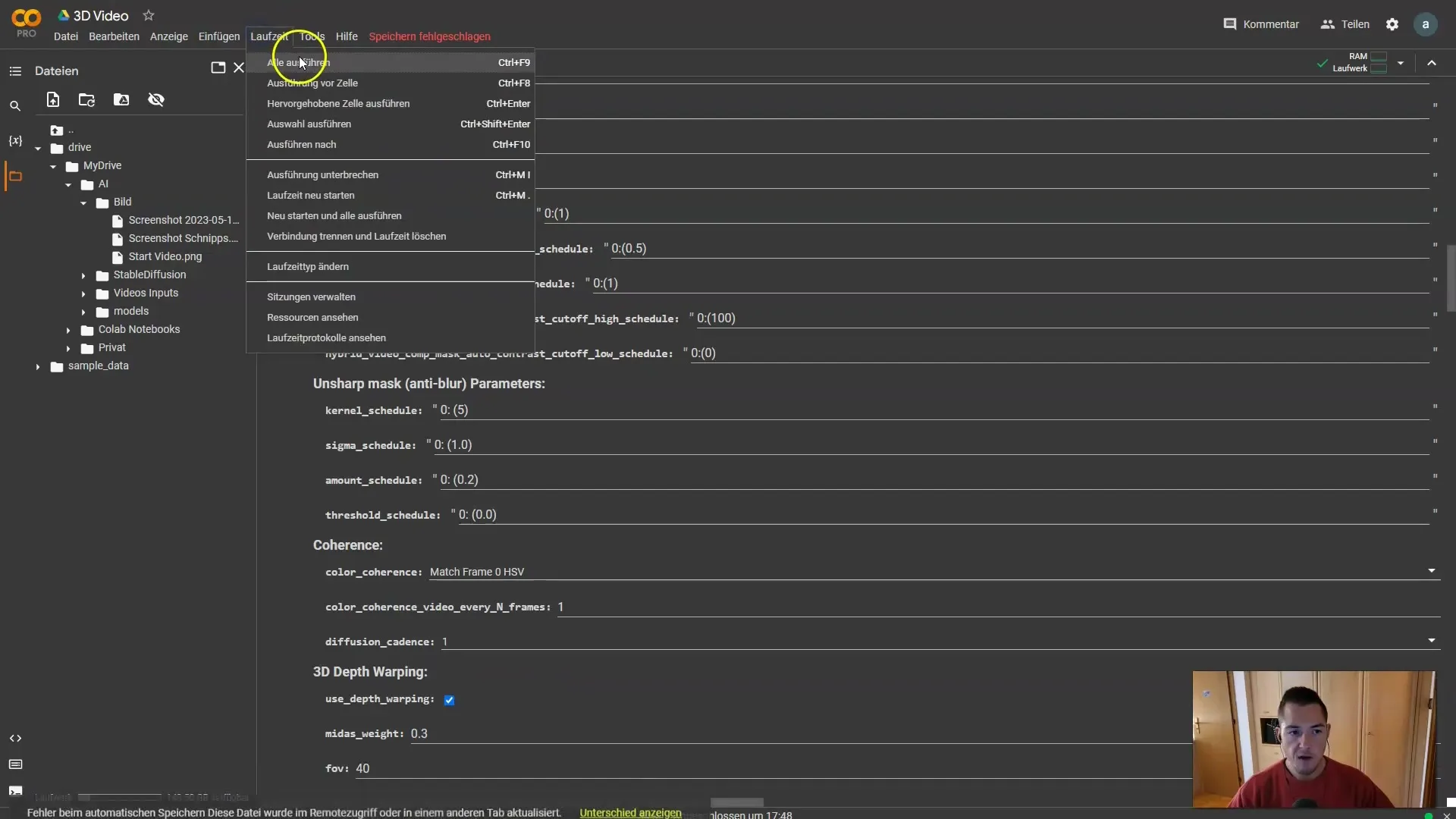
9단계: 애니메이션 렌더링
모든 설정이 완료되면 이제 애니메이션을 실행하기만 하면 됩니다. "런타임"을 클릭하고 Def포럼이 프로세스를 수행하도록 합니다. 총 500개의 프레임을 만들었으므로 렌더링에 다소 시간이 걸릴 수 있습니다.
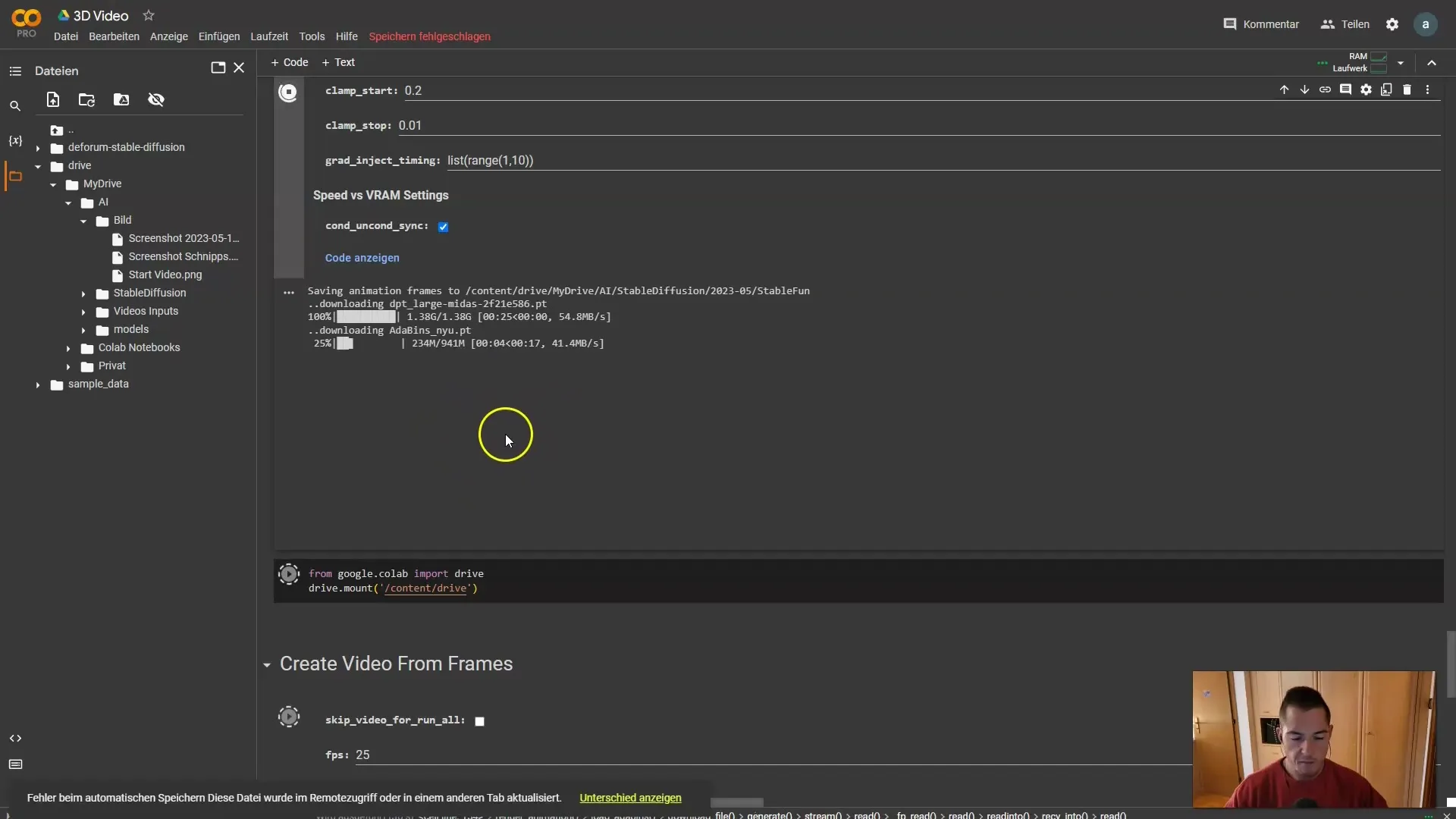
10단계: 동영상 병합
렌더링이 완료되면 모든 프레임이 저장됩니다. 이번에는 Blender에서 병합했지만 다른 소프트웨어를 사용하여 프레임을 하나의 동영상으로 결합할 수도 있습니다. 필요한 경우 음악을 추가하여 동영상을 향상시킵니다.
11단계: 실험하고 재미있게 즐기기
다양한 카메라 각도, 브레이크 및 애니메이션으로 실험해 보세요. 손짓, 박수, 점프 등 어떤 동작을 취하든 환상적인 애니메이션을 만들 수 있습니다. 결과에 만족할 때까지 매개변수를 조정하면서 재미있게 즐겨보세요.
요약
이 가이드에서는 디포럼 스테이블 디퓨전으로 3D 애니메이션을 만드는 방법을 보여드렸습니다. 동영상 녹화부터 애니메이션의 최종 렌더링까지, 이제 인상적인 결과를 얻을 수 있는 모든 단계를 갖추게 되었습니다.
자주 묻는 질문
3D 애니메이션을 렌더링하는 데 시간이 얼마나 걸리나요?렌더링 시간은 프레임 수에 따라 다릅니다. 500프레임의 경우 시간이 다소 걸릴 수 있습니다.
내 동영상을 사용할 수 있나요?예. 재미있는 움직임이나 동작을 보여주는 동영상을 사용할 수 있습니다.
고려해야 할 특별한 설정이 있나요?부드러운 움직임을 보장하기 위해 애니메이션의 강도와 단계 수에 특히 주의를 기울이세요.


